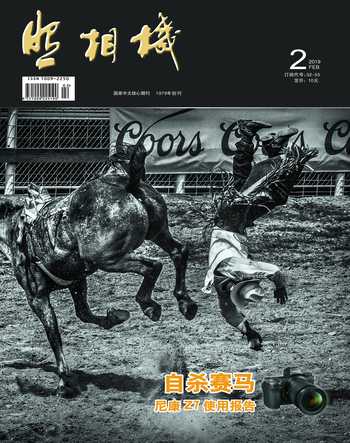PHOTOSHOP CC 2019创意的虚拟意境(2) 组合的《一家子》
2019-09-10张恣宽
张恣宽


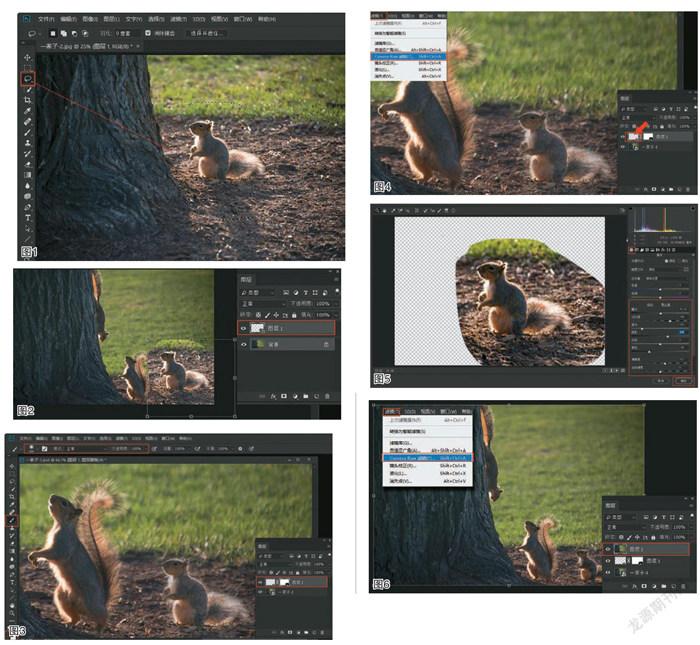

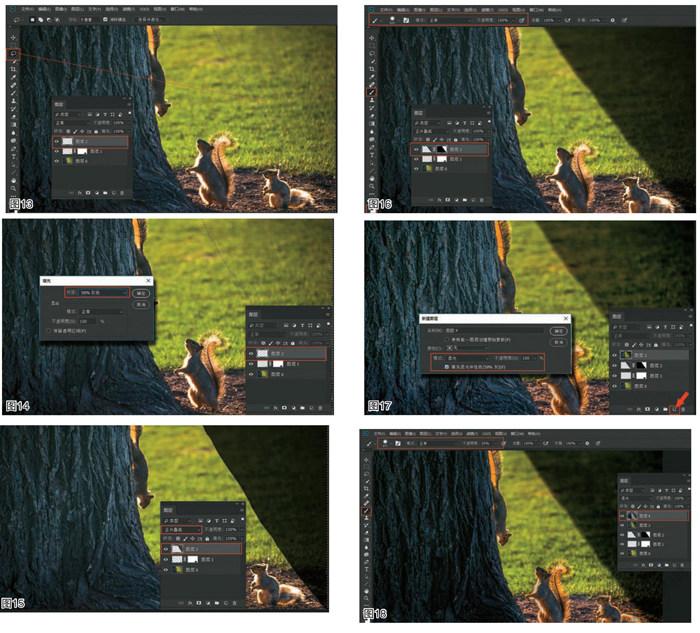
前期拍摄
《一家子》拍摄于美国科林斯堡城市公园。在美国野生小松鼠是不怕人的,可以近距离的接触,所以经常能拍到它们的各种姿态。我特喜欢用侧逆光来表现它们,第一次拍到两只小松鼠(见素材1),感觉两只孤单了点,几分钟后在另一棵大树下又拍到了另一只(见素材2)。
创作理念
有时候一次性拍到的动物显得孤单或缺少创意,我们可以选择同类的动物,进行多时空的合成,以符合主观创意为最终目的。拍摄素材1后,我即带着PS的理念去寻找素材2了。
在Photoshop CC 2019中通过图层蒙版,将它们组合到一起后,发觉右边的草地太空了,决定制作一道阴影,让一束光线穿过树干,照射在三只小松鼠身上的效果,组合出拟人化的、富有生活情趣的《一家子》。
后期制作
1.在Photoshop CC 2019中,单击菜单命令“文件/打开”,弹出“打开”对话框,选择素材1~2两幅图,单击“打开”按钮,打开这两幅图。
击活素材2,选工具箱中套索工具,在小松鼠周围画一选区,见图1。
2.按组合键“Ctrl+C”复制,击活素材1,再按组合键“Ctrl+V”粘贴,生成图层1,见图2。
3.按D键设前景色为黑色,单击图层调板底部的“添加图层蒙版”按钮,为图层1添加一白色蒙版,选工具箱中画笔工具,将“硬度”调整为0%,画笔“大小”调为108px,“不透明度”为100%,在小松鼠边缘涂抹,见图3。
4.这只小松鼠偏亮、且反差偏弱,需单独调整一下。用鼠标单击图层1缩略图(见红色箭头处),单击菜单命令“滤镜/Camera Raw滤镜”,打开Camera Raw 11滤镜窗口,见图4。
5.在Camera Raw窗口的“基本”选项卡中,调整图片的反差,白平衡不动,设“曝光”为- 0.10,“對比度”为34,“高光”为-63,“阴影”为26,“黑色”为-38,“清晰度”为17,单击右下方“确定”按钮,返回Photoshop CC2019界面中。见图5。
6.按组合键“CtrI+Shift+Alt+E”盖印所有图层,生成图层2,单击菜单命令“滤镜/Camera Raw滤镜”,再次打开Camera Raw 11滤镜窗口,见图6。
7.在Camera Raw窗口的“基本”选项卡中,调整图片的反差,白平衡不动,设“曝光”为-0.90,“对比度”为54,“高光”为-100,“阴影”为-62,“白色”为-5,“黑色”为-70,“清晰度”为16,“自然饱和度”为13,见图7。
8.单击“HSL/灰度”图标,进入“HSL/灰度”选项卡中。在“饱和度”选项中, “黄色”为20,“绿色”为24,“蓝色”为13, “紫色”为5,见图8。
9.在“明亮度”选项中,“黄色”为-14,“绿色”为-17,“浅绿色(青色)”为-31,“蓝色”为-47,见图9。
10.单击“分离色调”图标,进入“分离色调”选项卡中,在这里主要调整画面中高光、阴影的色彩饱和度。将“高光”中的“饱和度”调为5,再将“阴影”中的“饱和度”调为6,增加了晨光的暖和气氛,见图10。
11.最后锐化图像。单击“细节”图标,进入“细节”选项卡中。为了更好地观察效果,先将照片放大到100%。左手按住Alt键(此时图像为黑白),右手拖动鼠标,边观察边调整。将“数量”滑块调至26调整边缘清晰度,再将“蒙版”滑块调至100,调整边缘清晰度。单击右下方“确定”按钮,返回Photoshop CC 2019界面中,见图11。
12.单击图层调板底部的“创建新图层”按钮,新建透明图层2,见图12。
13.右边的草地太空了,要做一道阴影。选工具箱中“套索”工具,在需要制作阴影的区域画一选区,见图13。
14.按组合键“Shift+F5”打开填充对话框, “内容”选“50%灰色”,单击“确定”按钮,见图14。
15.在图层调板中,将模式“正常”改为“正片叠底”,见图15。
16.按D键设前景色为黑色,单击图层调板底部的“添加图层蒙版”按钮,为图层添加一白色蒙版,选工具箱中画笔工具,将“硬度”调整为40%,画笔“大小”调为429px, “不透明度”为100%,在不需加阴影的边缘涂抹,见图16。
17.压暗树杆和阴影,让阳光下的草地、松鼠更突出。左手按住Alt键,右手用鼠标单击图层调板底部的“创建新图层”按钮,弹出“新建图层”对话框,将模式改为“柔光”,并勾选下方的“填充柔光中性色(50%灰),”单击“确定”按钮,见图17。
18.按D键设前景色为黑色,画笔“大小”调为873px,“不透明度”为20%, “硬度”调为0%,在需要压暗处涂抹,见图18。
最后,按组合键“CtrI+Shift+Alt”合并可见图层,至此作品《一家子》制作完成。